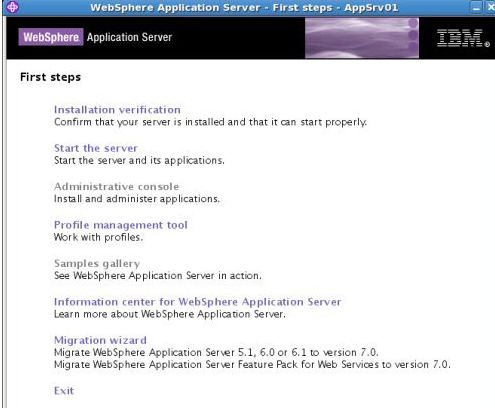一、jdk 6.26的安装
[root@localhost src]#./jdk-6u26-dlj-linux-amd64.bin //执行后会有大堆提示信息,到后面会有如下提示你是否同样执行:
Do you agree to the above license terms? [yes or no]
我们执行 yes
[root@localhost]# ls
apache-tomcat-6.0.36.tar.gz jdk1.6.0_26 kernels
debug jdk-6u26-dlj-linux-amd64.bin
[root@localhost]# mkdir -p /usr/java/ //新建一个目录,用来搭建jdk环境
[root@localhost]#vim /etc/profile //修改环境变量,在改文件下面添加以下内容:
export JAVA_HOME=/usr/java/jdk1.6.0_26
export CLASSPATH=$CLASSPATH:$JAVA_HOME/lib:$JAVA_HOME/jre/lib
export PATH=$JAVA_HOME/bin:$JAVA_HOME/jre/bin:$PATH:$HOMR/bin
source /etc/profile //使环境变量马上生效
java -version //查看java版本,来观察jdk是否安装成功
如果报错:
[root@websphere ~]# java -version
Error occurred during initialization of VM
java/lang/NoClassDefFoundError: java/lang/Object
说明java 6.0.26没有安装好,解决方案如下:
cd /usr/java/jdk1.6.0_26/lib/
[root@localhost lib]#unpack200 tools.pack tools.jar
[root@websphere lib]# cd /usr/java/jdk1.6.0_26/jre/lib/
[root@websphere lib]# unpack200 rt.pack rt.jar
再执行java -version,提示成功如下:
[root@websphere lib]# java -version
java version "1.6.0_26"
Java(TM) SE Runtime Environment (build 1.6.0_26-b03)
Java HotSpot(TM) Client VM (build 20.1-b02, mixed mode)
二、安装websphere 7.0
1:下载 websphere_7009.trial.base.opt.linux.ia32.tar.gz 试用版7.0.0.9
2:解压文件,运行 launchpad.sh 进行安装,安装过程中选择安装三个,设置的用户名和密码均为 megasoft
3: 中间会检查安装环境时候合适,检查结果为fails。不管,直接下一步
4:安装完成后启动First steps ,就可以直接操作了。
包括:
· 安装检验:检验 WebSphere Application Server 的安装,确认安装正确并在这个过程中启动应用服务器。
· 启动服务器:启动 WebSphere Application Server,为了提供方便和帮助判断问题,在一个单独的窗口中显示启动过程的输出。当应用服务器开始运行之后,此链接会变成 Stop the server 链接,这提供一种停止服务器的简便方法并在一个单独的窗口中显示服务器关闭过程的输出。停止服务器需要 在安装过程中设置的管理密码,这是对应用服务器的内部身份验证机制进行检查的简便方法。
· 管理控制台:在浏览器窗口中启动 WebSphere 管理控制台,可以在这个控制台上执行安装过程中没有涉及到的配置任务。启动管理控制台也需要 在安装过程中设置的管理密码。
· 配置文件管理工具:可以创建额外的执行配置文件,每个配置文件可以针对特定的企业 Web 应用程序、端口配置等。如果没有 在安装过程中指定目标服务器环境,而且没有从现有的 WebSphere Application Server 系统迁移服务器配置信息,那么使用此选项创建至少一个 WebSphere Application Server 配置文件。至少要有一个配置文件,才能启动 WebSphere Application Server — 每个配置文件提供在一种特定上下文中启动应用服务器所需的配置信息。
· 示例库:访问 在安装过程中安装的 示例应用程序。
· WebSphere Application Server 信息中心:在浏览器中打开 WebSphere Application Server Library 网站,这里提供关于 WebSphere Application Server 的详细信息,涉及许多不同的企业应用程序场景。
· 迁移向导:这个向导帮助用户从以前的 WebSphere Application Server 版本迁移配置信息和应用程序。
服务启用后,通过如下方式访问:
https://192.168.2.18:9043/ibm/console
如果服务器重启了,则通过脚本启动服务:
/opt/IBM/WebSphere/AppServer/bin/startServer.sh server1